Điện thoại của bạn có nhanh hết pin hơn bình thường không? Có thể đã đến lúc cần thay pin. Nhưng làm sao để biết khi nào chính thức là thời điểm tạm biệt pin cũ và chào đón pin mới? Sau đây là cách dễ nhất để kiểm tra!
Kiểm tra xem pin iPhone có cần thay không
iPhone có tính năng kiểm tra tình trạng pin tích hợp cung cấp thông tin chi tiết có giá trị về hiệu suất và dung lượng pin. Tính năng này so sánh tình trạng pin hiện tại của iPhone với trạng thái ban đầu, giúp bạn dễ dàng xác định thời điểm cần thay pin.
Để kiểm tra tình trạng pin trên iPhone:
- Mở ứng dụng Cài đặt và cuộn xuống để nhấn vào Pin.
- Nhấn vào Tình trạng pin & Sạc.
- Kiểm tra giá trị phần trăm bên cạnh Dung lượng tối đa.
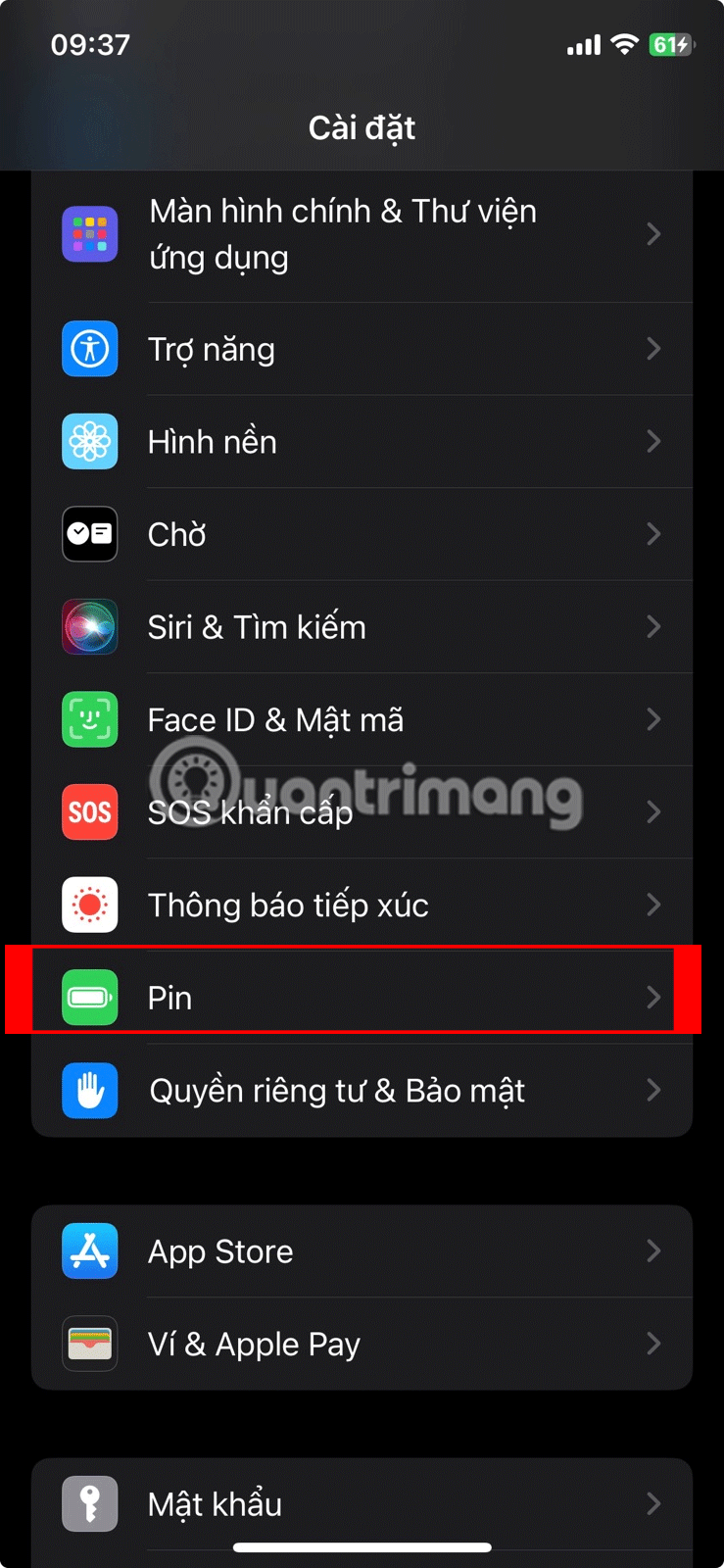
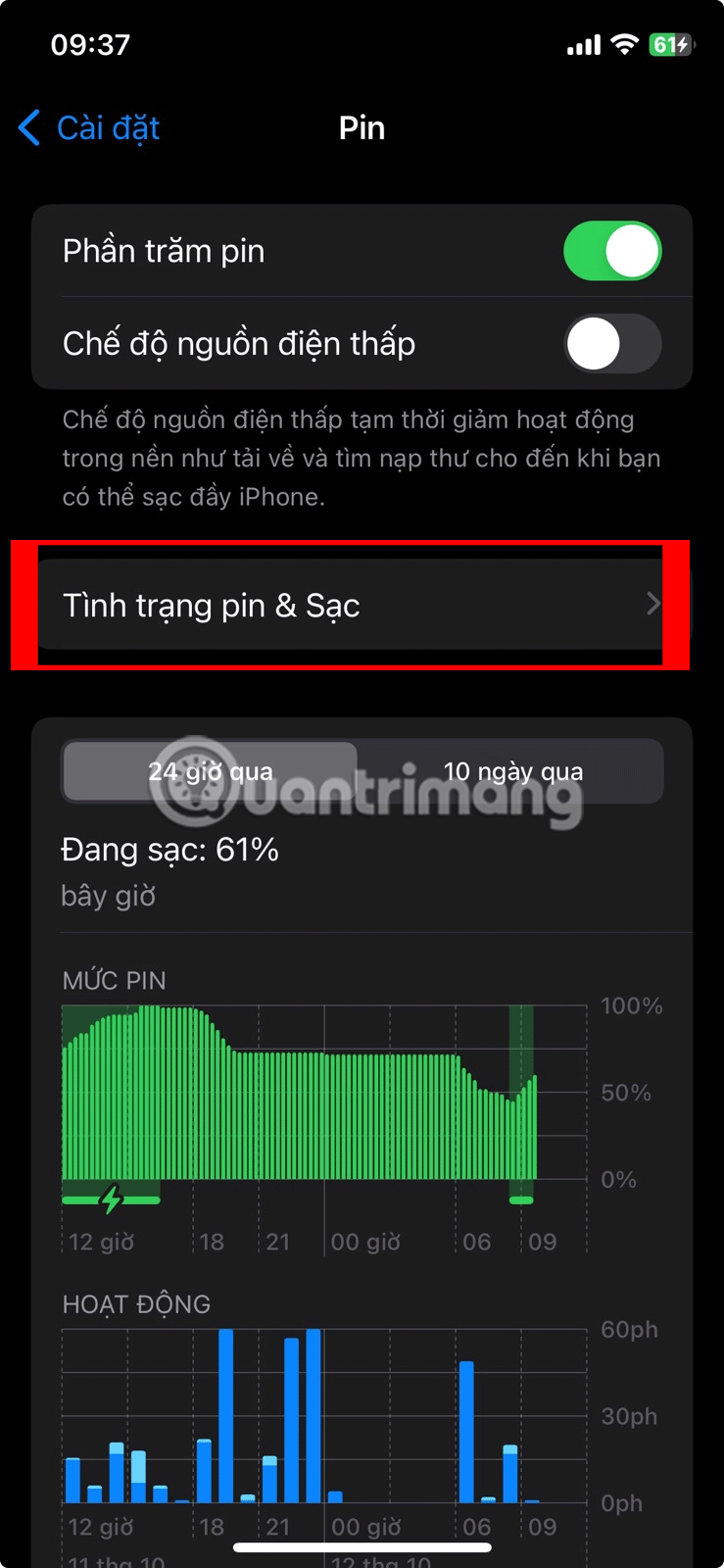
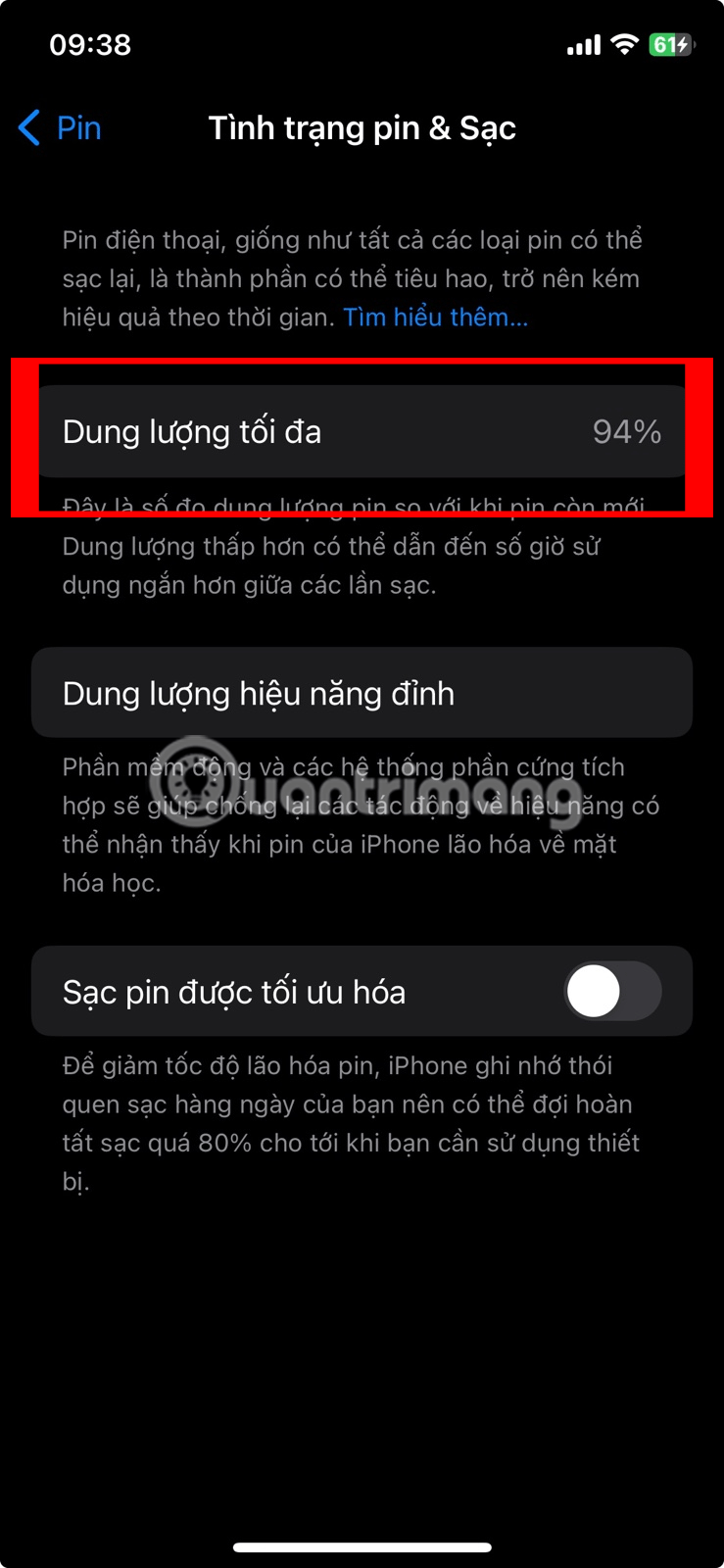
Tình trạng pin và dung lượng sạc trong Cài đặt iPhone
Nếu dung lượng pin tối đa của iPhone dưới 80%, bạn nên cân nhắc thay pin, đặc biệt là nếu pin không còn dùng được lâu như trước. Trong trường hợp này, iPhone của bạn cũng sẽ hiển thị một thông báo ở đầu trang Tình trạng pin đề xuất thay thế.
Nếu đã trả tiền cho chế độ bảo hành AppleCare+, bạn sẽ đủ điều kiện để được thay pin miễn phí. Nếu không, bạn sẽ cần phải dùng đến các tùy chọn khác để thay pin iPhone của mình.
Kiểm tra xem pin điện thoại Android có cần thay thế không
Không giống như iPhone, điện thoại Android không cung cấp tùy chọn gốc để kiểm tra tình trạng pin. Tuy nhiên, có nhiều phương pháp bạn có thể sử dụng để đánh giá tình trạng pin điện thoại Android của mình.
1. Sử dụng ứng dụng của bên thứ ba
Một trong những phương pháp dễ dàng và phổ biến nhất để kiểm tra tình trạng pin trên Android là sử dụng ứng dụng của bên thứ ba có tên là AccuBattery. Ứng dụng này cung cấp thông tin chi tiết về dung lượng, mức sử dụng và tình trạng pin của bạn theo thời gian.
Tải xuống và cài đặt ứng dụng AccuBattery từ Play Store. Ứng dụng sẽ đo chu kỳ sạc của bạn để ước tính tình trạng pin. Tuy nhiên, hãy lưu ý rằng AccuBattery sẽ không hiển thị thông tin tình trạng pin ngay lập tức; ứng dụng cần có thời gian để theo dõi và thu thập dữ liệu.
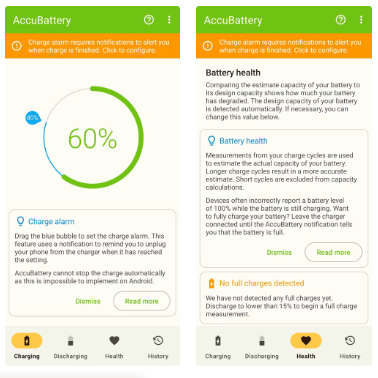
Sau một vài chu kỳ sạc, hãy kiểm tra dung lượng pin. Nếu dung lượng thấp hơn đáng kể so với dung lượng ban đầu (thường là khoảng 80% trở xuống), có thể đã đến lúc bạn nên cân nhắc thay pin điện thoại.
2. Sử dụng menu Phone Diagnostics trên điện thoại Samsung
Nếu có điện thoại Samsung Galaxy, bạn không cần sử dụng ứng dụng của bên thứ ba để kiểm tra tình trạng pin. Thay vào đó, bạn có thể sử dụng tùy chọn Phone Diagnostics trong ứng dụng Samsung Members để xác định xem pin có cần thay thế hay không. Cách thực hiện như sau:
- Tải xuống và cài đặt ứng dụng Samsung Members từ Play Store nếu bạn chưa có.
- Vào tab Support và nhấn vào Phone Diagnostics.
- Nhấn vào Battery status để chạy chẩn đoán.
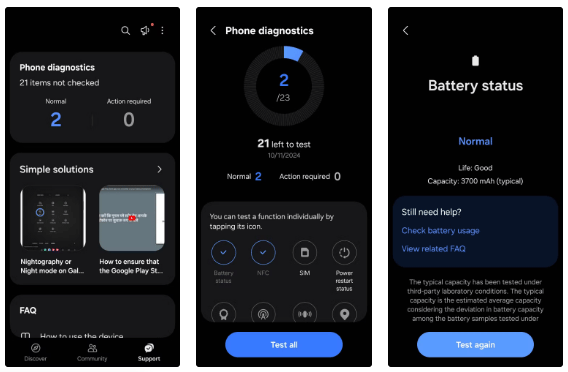
Nếu ứng dụng hiển thị trạng thái "Normal" và cho biết thời lượng pin ở tình trạng "Good", bạn không cần phải làm gì cả. Tuy nhiên, nếu ứng dụng hiển thị thời lượng pin là "Bad" hoặc "Weak", bạn nên cân nhắc thay pin.
3. Quay mã *#*#4636#*#*
Nếu có điện thoại Android cũ, bạn có thể truy cập menu chẩn đoán ẩn bằng mã bí mật Android. Phương pháp này có thể không hiệu quả trên mọi thiết bị, nhưng đáng thử để kiểm tra nhanh.
Mở trình quay số của điện thoại và nhập *#*#4636#*#*. Thao tác này sẽ mở ra menu kiểm tra. Sau đó, nhấn vào tùy chọn Battery Information để xem thông tin chi tiết về tình trạng pin. Nếu thông báo là Bad, có thể bạn cần thay pin.
Theo thời gian, pin điện thoại của bạn sẽ tự nhiên xuống cấp, ảnh hưởng đến hiệu suất và chức năng tổng thể của điện thoại. Mặc dù có những dấu hiệu cho thấy đã đến lúc thay pin điện thoại, nhưng kiểm tra tình trạng pin là cách đáng tin cậy nhất để đưa ra quyết định sáng suốt.
Nếu tình trạng pin tốt nhưng điện thoại vẫn nhanh hết pin, việc thay pin sẽ không có tác dụng. Kiểm tra những lý do phổ biến khiến pin nhanh hết và thực hiện các bước cần thiết để giải quyết.
 Công nghệ
Công nghệ  AI
AI  Windows
Windows  iPhone
iPhone  Android
Android  Học IT
Học IT  Download
Download  Tiện ích
Tiện ích  Khoa học
Khoa học  Game
Game  Làng CN
Làng CN  Ứng dụng
Ứng dụng 


















 Linux
Linux  Đồng hồ thông minh
Đồng hồ thông minh  macOS
macOS  Chụp ảnh - Quay phim
Chụp ảnh - Quay phim  Thủ thuật SEO
Thủ thuật SEO  Phần cứng
Phần cứng  Kiến thức cơ bản
Kiến thức cơ bản  Lập trình
Lập trình  Dịch vụ công trực tuyến
Dịch vụ công trực tuyến  Dịch vụ nhà mạng
Dịch vụ nhà mạng  Quiz công nghệ
Quiz công nghệ  Microsoft Word 2016
Microsoft Word 2016  Microsoft Word 2013
Microsoft Word 2013  Microsoft Word 2007
Microsoft Word 2007  Microsoft Excel 2019
Microsoft Excel 2019  Microsoft Excel 2016
Microsoft Excel 2016  Microsoft PowerPoint 2019
Microsoft PowerPoint 2019  Google Sheets
Google Sheets  Học Photoshop
Học Photoshop  Lập trình Scratch
Lập trình Scratch  Bootstrap
Bootstrap  Năng suất
Năng suất  Game - Trò chơi
Game - Trò chơi  Hệ thống
Hệ thống  Thiết kế & Đồ họa
Thiết kế & Đồ họa  Internet
Internet  Bảo mật, Antivirus
Bảo mật, Antivirus  Doanh nghiệp
Doanh nghiệp  Ảnh & Video
Ảnh & Video  Giải trí & Âm nhạc
Giải trí & Âm nhạc  Mạng xã hội
Mạng xã hội  Lập trình
Lập trình  Giáo dục - Học tập
Giáo dục - Học tập  Lối sống
Lối sống  Tài chính & Mua sắm
Tài chính & Mua sắm  AI Trí tuệ nhân tạo
AI Trí tuệ nhân tạo  ChatGPT
ChatGPT  Gemini
Gemini  Điện máy
Điện máy  Tivi
Tivi  Tủ lạnh
Tủ lạnh  Điều hòa
Điều hòa  Máy giặt
Máy giặt  Cuộc sống
Cuộc sống  TOP
TOP  Kỹ năng
Kỹ năng  Món ngon mỗi ngày
Món ngon mỗi ngày  Nuôi dạy con
Nuôi dạy con  Mẹo vặt
Mẹo vặt  Phim ảnh, Truyện
Phim ảnh, Truyện  Làm đẹp
Làm đẹp  DIY - Handmade
DIY - Handmade  Du lịch
Du lịch  Quà tặng
Quà tặng  Giải trí
Giải trí  Là gì?
Là gì?  Nhà đẹp
Nhà đẹp  Giáng sinh - Noel
Giáng sinh - Noel  Hướng dẫn
Hướng dẫn  Ô tô, Xe máy
Ô tô, Xe máy  Tấn công mạng
Tấn công mạng  Chuyện công nghệ
Chuyện công nghệ  Công nghệ mới
Công nghệ mới  Trí tuệ Thiên tài
Trí tuệ Thiên tài